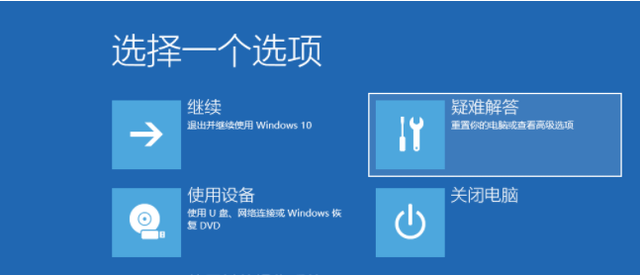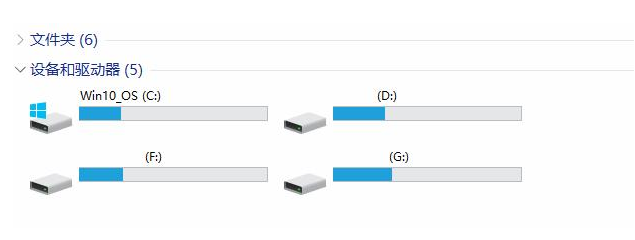很多小伙伴感觉自己的旧电脑已经在“淘汰”的范围内,它的硬件配置不行,所以才会变卡,运行也是慢如龟速。这个时候,应该是在提醒我们换新电脑了?
还不至于!
遵循“能省则省”的原则,用了四五年的电脑很卡顿,运行很慢,我可以晚点再考虑换新,先尝试自己动手优化电脑,给电脑提提速,这样又能多用几年!
下面是一些“优化”的方法~
电脑运行很慢跟某些进程正在消耗大量系统资源也有关系。
有的时候,我们的电脑突然很卡,使用【ctrl+shift+esc】快捷键打开任务管理器查看进程,可以看到某个进程的cpu占用率很高,或者是应用程序占用了大量内存,一下子就拖慢了电脑的速度。
出现这种情况的原因可能是电脑打开了过多的应用程序,或者是打开了多个网页。
临时解决方法:关闭暂时不需要的进程和使用太多系统资源的进程,以释放占用的资源。
电脑在开机的时候会同时启动电脑里面的应用软件。
跟随开机启动的软件越多,电脑开机的时间就会延长,系统运行也会变卡。
我们不如干脆禁用软件开机自启动,这样可以节省内存和cpu运行的时间,让电脑运行变快,同时还能加快开机速度。
在任务管理器点击“启动”,选择不需要跟随开机启动的软件,点击“禁用”即可。
电脑系统有非常多的动画和效果,例如缩小视窗时会出现一个微小的动画、窗口下显示阴影、任务栏中的动画等等,这让系统用起来不会那么生硬。
但是过多的动画和效果会成为旧电脑的负担,让运行速度更慢。
对于旧电脑来说,可以禁用或者减少系统动画和效果。
设置方法:
1、Win+x快捷键,点击“系统”,点击“系统信息”,选择“系统信息”。
2、点击“高级系统设置”—“高级”—“性能”设置。
3、将Windows外观及性能设置改为“调整成最佳性能”,或者手动减少不必要的。
四、释放磁盘空间磁盘空间快满时,运行速度会明显变慢。
解决方法是,请彻底卸载电脑上不需要用的软件,以及清理磁盘垃圾文件。
清理磁盘垃圾的操作方法:
1、Win+i打开Windows设置,点击“系统”—“存储”。
2、自行选择需要清理的磁盘,将不需要的文件删除。
3、然后开启“存储感知”。
以上这4个步骤可以优化系统运行速度,优化后,如果你对运行效果仍然不满意,那么还可以重装系统。
可以选择重装Win10Ltsc版,系统精简了很多的服务和应用,占用内存低,运行超流畅!适合老旧电脑安装。
这是水淼·dedeCMS站群文章更新器的试用版本更新的文章,故有此标记(2023-07-07 08:32:27)